Wie lade ich eine Spotify-Musikwiedergabeliste in die YouTube-Musikbibliothek hoch?
Spotify hat die Preise für Premium-Abonnements im Jahr 2024 erneut erhöht. Wahrscheinlich haben Sie erwogen, von Spotify zu einem anderen, günstigeren Musik-Streaming-Dienst wie YouTube Music zu wechseln. Wenn Sie nicht alle Ihre perfekt kuratierten Playlists auf Spotify verlieren möchten, können Sie alle Ihre Playlists manuell auf YouTube Music neu erstellen, aber das könnte Tage dauern und eine Menge Entschlossenheit erfordern. Aber wenn Sie wie die meisten Leute sind, möchten Sie einen Weg finden, Ihre Playlists auf einmal zu übertragen. So geht's Spotify-Musikplaylist auf YouTube hochladen Musik.
Inhaltsverzeichnis Teil 1. Kann ich Spotify-Wiedergabelisten in YouTube Music importieren?Teil 2. Wie lädt man eine Spotify-Wiedergabeliste zum Hochladen herunter?Teil 3. Wie lädt man eine Spotify-Wiedergabeliste auf YouTube Music hoch?Teil 4. Zusammenfassung
Teil 1. Kann ich Spotify-Wiedergabelisten in YouTube Music importieren?
Traurigerweise Spotify und YouTube Music verfügen nicht über eine native Funktion zum Übertragen von Wiedergabelisten. Die gute Nachricht ist jedoch, dass Sie mit YouTube Music Ihre persönliche Musiksammlung von Ihrem Computer hochladen und in Ihrem Konto behalten können. Bevor wir lernen, wie Sie Spotify-Musikwiedergabelisten auf YouTube Music hochladen, sollten Sie einige Dinge wissen.
Derzeit umfassen die von YouTube Music unterstützten Audiodateiformate normalerweise FLAC, M4A, MP3, OGG und WMA. Das bedeutet jedoch nicht, dass Sie Spotify-Wiedergabelisten direkt auf YouTube Music hochladen können. Spotify verwendet OGG Vorbis für das Musikstreaming, aber das Audioformat ist in Spotify DRM-verschlüsselt und kann nur in der Spotify-App abgespielt werden.
Wenn Sie Spotify-Wiedergabelisten auf YouTube Music hochladen möchten, müssen Sie sicherstellen, dass Ihre Songs in DRM-freie Audiodateien konvertiert werden, die YouTube Music unterstützt. Andernfalls kann das Audio nicht auf YouTube Music abgespielt werden.
Teil 2. Wie lädt man eine Spotify-Wiedergabeliste zum Hochladen herunter?
Wie lade ich Spotify-Musikwiedergabelisten auf YouTube Music hoch? Obwohl Spotify-Premium-Benutzer Songs für die Offline-Wiedergabe herunterladen können, können Sie die Spotify-Downloads aufgrund der DRM-Verschlüsselungstechnologie nicht auf YouTube Music verschieben. Um Songs, Alben, Wiedergabelisten oder Podcasts von Spotify im DRM-freien Format herunterzuladen, AMusicSoft Spotify Music Converter ist die beste Wahl.
AMusicSoft Spotify Music Converter können. Entfernen Sie DRM aus Spotify und konvertieren Sie sie in einfache Audioformate wie MP3, MP3, AAC, FLAC, WAV, M4A usw. Auf diese Weise halten Sie Ihre Lieblingssongs offline verfügbar und können sie auf jedes andere Gerät und jede andere Plattform übertragen. Noch besser: Mit der AMusicSoft-Software können Sie Spotify-Musik herunterladen, auch wenn Sie Spotify Premium nicht abonnieren. Das heißt, Sie können Hören Sie Spotify offline wie es ein Premium-Mitglied tut.
Darüber hinaus ist das Gute an der AMusicSoft-Software, dass sie die ID3-Tags sowie die Metadaten der Songs beibehält, sodass Sie Ihre Spotify-Titel auch nach der Konvertierung einfacher organisieren können. Die Originalqualität der Medien bleibt zu 100 % erhalten. Dies stellt sicher, dass nach der Konvertierung kein Qualitätsverlust auftritt. AMusicSoft kombiniert außerdem die fortschrittlichsten Funktionen, mit denen Sie Spotify-Songs stapelweise auf Ihrem Computer speichern können.
Befolgen Sie die nachstehenden Schritte, um mit AMusicSoft eine DRM-freie Spotify-Wiedergabeliste im MP3-Format herunterzuladen.
Schritt 1. AMusicSoft Spotify Music Converter hat seine Versionen für Windows und Mac. Wählen Sie das gewünschte Betriebssystem aus und laden Sie die Installationsdatei herunter. Installieren Sie anschließend AMusicSoft Spotify Music Converter auf deinem Computer. Starten Sie es dann nach der Installation.
Kostenlos herunterladen Kostenlos herunterladen
Schritt 2. Melden Sie sich bei Ihrem Konto im Spotify-Webplayer an, um direkt auf Ihre Musikbibliothek zuzugreifen. Jetzt können Sie die Wiedergabeliste direkt per Drag & Drop auf die Schaltfläche „+“ ziehen.

Schritt 3. Um Spotify-Musikwiedergabelisten auf YouTube Music hochzuladen, können Sie jetzt das von YouTube Music unterstützte Format wie MP3 auswählen. Wählen Sie dann den Speicherort auf Ihrem Computer aus, an dem Sie die konvertierte Musik sehen möchten.

Schritt 4. Ein letzter Klick auf die Schaltfläche „Konvertieren“. Der Konvertierungsvorgang wird bald abgeschlossen sein.

Teil 3. Wie lädt man eine Spotify-Wiedergabeliste auf YouTube Music hoch?
Wie lädt man Spotify-Wiedergabelisten auf YouTube Music hoch? Sobald Sie diese hochwertigen Spotify-Wiedergabelistendateien mit AMusicSoft haben Spotify Music Converter, können Sie diese DRM-freie Musik auf YouTube Music hochladen! Die Schritte sind auch sehr einfach und wie folgt.
Schritt 1. Öffnen Sie auf Ihrem Computer Google Chrome. Gehen Sie zu music.youtube.com.
Schritt 2. Klicken Sie auf Ihr Profilfoto. Suchen Sie im angezeigten Menü nach „Musik hochladen“ und klicken Sie darauf.
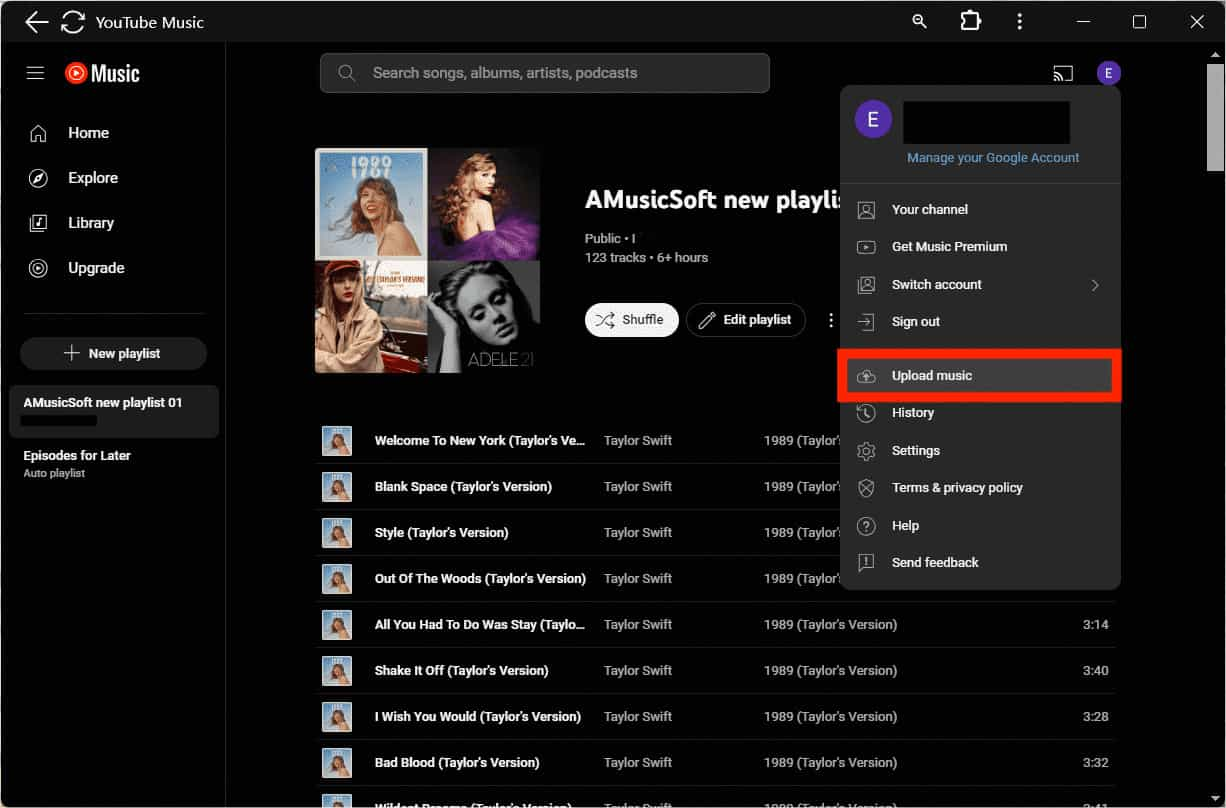
Schritt 3. Der Finder oder Windows Explorer wird geöffnet. Wählen Sie die heruntergeladene Playlist aus, die Sie hochladen möchten, und klicken Sie auf „Öffnen“.
Schritt 4. Wenn Sie zum ersten Mal eine Spotify-Musikwiedergabeliste auf YouTube Music hochladen, erhalten Sie die Option, deren Richtlinien zu akzeptieren. Sobald dies geschehen ist, werden Ihre Songs hochgeladen.
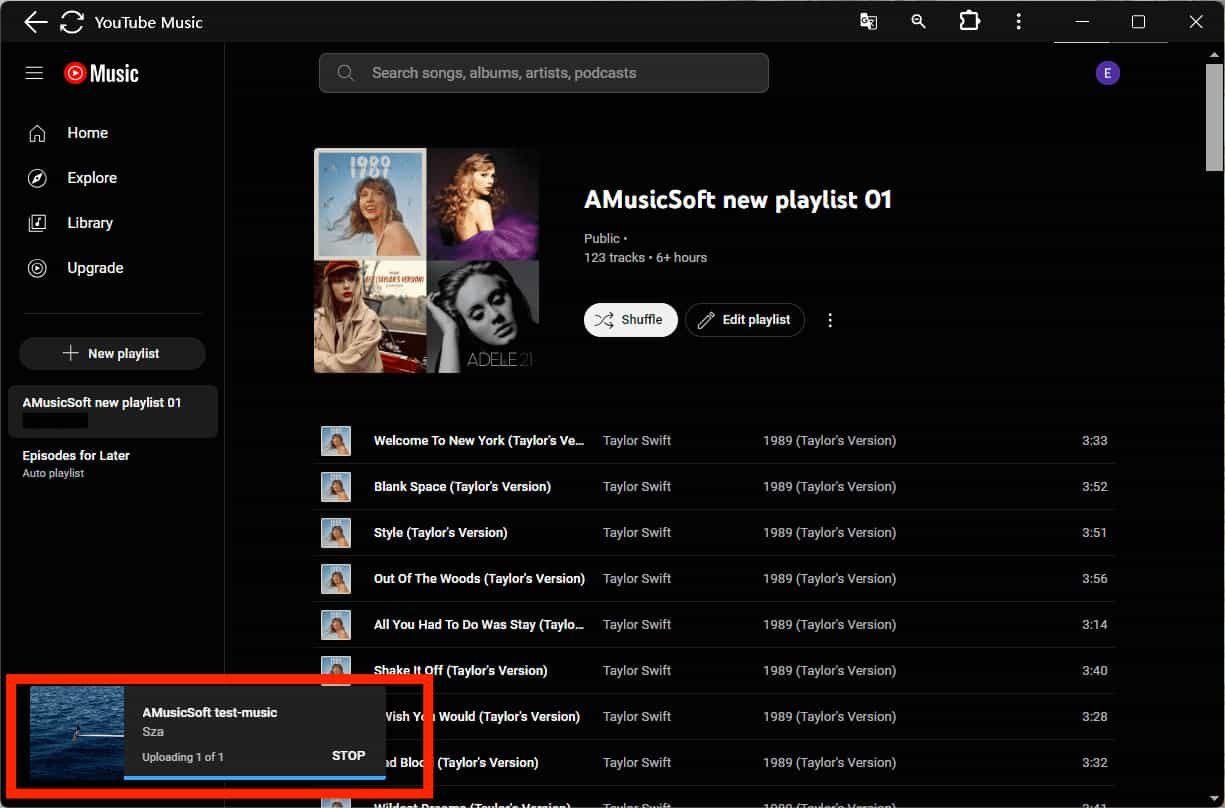
Schritt 5. Gehen Sie zu Bibliothek > Songs, klicken Sie auf das Dropdown-Menü und ändern Sie die Liste in Uploads. Sie greifen auf Ihre Spotify-Wiedergabeliste auf YouTube Music zu.
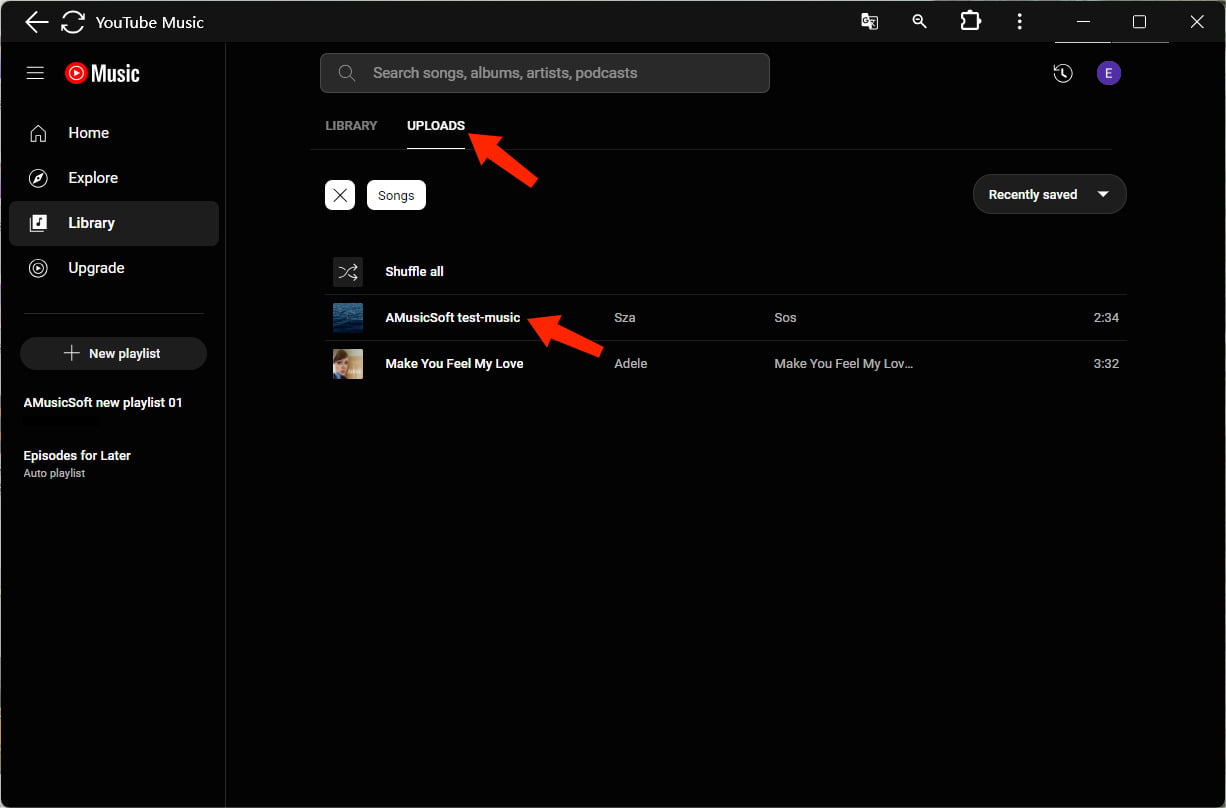
Teil 4. Zusammenfassung
Bei AMusicSoft Spotify Music Converter, sollten Sie nun problemlos Spotify-Musikwiedergabelisten auf YouTube Music hochladen können. AMusicSoft kann Spotify-Inhalte als lokale Dateien herunterladen und sie dann auf jede Plattform importieren, sodass Sie sie anhören können, ohne sich um andere Einschränkungen sorgen zu müssen. Drücken Sie jetzt die Schaltfläche unten und probieren Sie es aus!
Menschen Auch Lesen
- 6 Methoden zum Übertragen der Spotify-Wiedergabeliste auf ein anderes Konto
- Tools zum Übertragen von Musik von Spotify auf andere Plattformen
- So übertragen Sie die Spotify-Wiedergabeliste auf Deezer [4 Möglichkeiten]
- So übertragen Sie Musik von Spotify zu iTunes [vollständige Schritte]
- So übertragen Sie Musik von Spotify zu Amazon Music [3 Möglichkeiten]
- Wie übertrage ich eine Spotify-Wiedergabeliste auf Apple Music? 3 einfache Möglichkeiten
- 3 kostenlose Möglichkeiten, die Spotify-Wiedergabeliste auf Tidal zu übertragen
Robert Fabry ist ein begeisterter Blogger und Technik-Enthusiast. Vielleicht kann er Sie mit ein paar Tipps anstecken. Außerdem hat er eine Leidenschaft für Musik und hat zu diesen Themen für AMusicSoft geschrieben.